Propaganda
 Eu tenho procurado algo como Revo Uninstaller para anos. Se você já usou "Adicionar ou remover programas" no Windows, sabe que é lento, pouco informativo e, às vezes, não é muito bom em sua única função: desinstalar coisas. O Revo Uninstaller visa corrigir essas falhas de design, sendo inversamente rápido, útil e muito eficaz na desinstalação de praticamente qualquer coisa que você possa lançar nele.
Eu tenho procurado algo como Revo Uninstaller para anos. Se você já usou "Adicionar ou remover programas" no Windows, sabe que é lento, pouco informativo e, às vezes, não é muito bom em sua única função: desinstalar coisas. O Revo Uninstaller visa corrigir essas falhas de design, sendo inversamente rápido, útil e muito eficaz na desinstalação de praticamente qualquer coisa que você possa lançar nele.
A interface é centrada no desinstalador principal, que é muito fácil de usar. Você pode ver os programas instalados como ícones grandes ou em uma exibição em lista detalhada. Eu prefiro a exibição de lista, pois permite classificar por nome, tamanho, data de instalação ou empresa. O Revo Uninstaller também exibe o número da versão e o site do produto, se aplicável.
Quando encontrar algo que deseja desinstalar, basta clicar nele e clicar no grande e amigável botão "desinstalar". Se você não tem certeza sobre o programa ou teve problemas para desinstalá-lo no passado, o Revo Uninstaller possui várias outras opções. Ao clicar com o botão direito do mouse em qualquer item, você tem a chance de:
- “Forçar desinstalação” (provavelmente substituindo qualquer coisa que esteja impedindo o funcionamento do desinstalador)
- Remova-o da lista de programas
- Pesquise no Google
- Seja levado para o local no disco rígido
- Abra a chave de registro do programa

O Revo Uninstaller é mais do que apenas um programa de manutenção do sistema. Os novos computadores quase sempre vêm com uma tonelada de programas indesejados chamados "bloatware". Eles preenchem seu disco rígido e geralmente requerem algum tipo de assinatura ou compra antes de funcionarem. Em geral, você está melhor sem eles. Às vezes, pode ser desafiador isolar, identificar e remover bloatware, porque os fabricantes de computadores geralmente o inserem no sistema operacional. Mesmo os profissionais podem ter problemas para limpar tudo.
 o Modo Hunter no Revo Uninstaller é um recurso absolutamente genial. Ao selecionar o ícone do Modo Caçador, a interface principal desaparece e em seu lugar aparece a mira de um rifle. Arrastar a cruz sobre um ícone da área de trabalho, janela aberta, ícone do quicklaunch ou ícone da barra de tarefas fornecerá informações sobre o programa relacionado. A seleção de uma delas exibirá o menu de contexto do botão direito e exibirá opções semelhantes ao menu de desinstalação regular. Também há opções extras para interromper a execução de processos e seguir o atalho para o local do programa de destino.
o Modo Hunter no Revo Uninstaller é um recurso absolutamente genial. Ao selecionar o ícone do Modo Caçador, a interface principal desaparece e em seu lugar aparece a mira de um rifle. Arrastar a cruz sobre um ícone da área de trabalho, janela aberta, ícone do quicklaunch ou ícone da barra de tarefas fornecerá informações sobre o programa relacionado. A seleção de uma delas exibirá o menu de contexto do botão direito e exibirá opções semelhantes ao menu de desinstalação regular. Também há opções extras para interromper a execução de processos e seguir o atalho para o local do programa de destino.
Se o modo Hunter não for exatamente o que você precisa, clique com o botão direito do mouse na mira e mude para uma chama ardente. Soltar quaisquer ícones no inferno os preparará para desinstalação. Essa é uma boa opção para máquinas novas que têm muitos de seus bloatware visivelmente exibidos na área de trabalho. Lembrar: Pesquisar no Google qualquer coisa que você não esteja familiarizado é uma boa idéia, pois é fácil excluir programas ou drivers importantes em um computador desconhecido.
Este desinstalador possui algumas ferramentas que estão se tornando cada vez mais comuns em aplicativos freeware. Existe um "Gerenciador de execução automática", que é um nome bastante confuso. Na verdade, ele gerencia sua pasta de inicialização e programas que são abertos na inicialização. Existe um "Limpador de arquivos indesejados", que procura arquivos que expiraram ou foram deixados de uma falha do sistema. O Revo Uninstaller também fornece acesso rápido às ferramentas internas mais úteis para Windows (incluindo informações do sistema, propriedades do sistema, desfragmentação de disco e serviços).
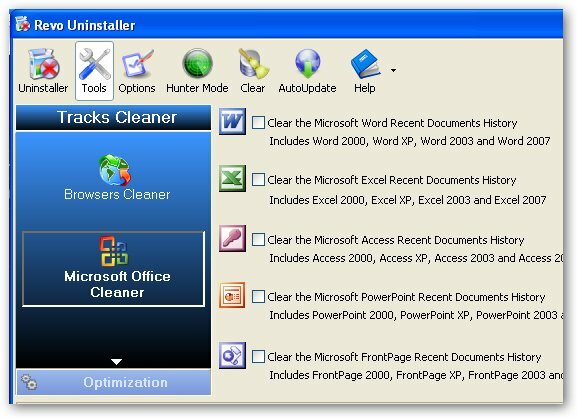
Existem dois "Limpadores de faixas": um para navegadores da Internet e outro para o Microsoft Office. O primeiro é muito parecido com a opção "excluir dados particulares" incorporada ao Firefox. O último analisa os programas especificados do MS Office em busca de arquivos desnecessários que foram acumulados ao longo do tempo. Não tive a chance de testar o depurador do Office, pois minha máquina está razoavelmente limpa, mas deixe um comentário se você decidir tentar.
Eu realmente gosto deste novo desinstalador e posso começar a usá-lo como minha principal maneira de remover programas antigos da minha máquina. Até agora eu tenho usado CCleaner como meu desinstalador principal, mas o Revo Uninstaller parece cortar algumas teclas do processo. Eu gosto da rapidez com que a tela principal indexa todos os programas no disco rígido e pode ser atualizada conforme as condições mudam.
Dar Revo Uninstaller uma tentativa hoje! Vale a pena descobrir se é bom para você e bom ter em mente ao recusar um novo sistema.
Meu nome é Jimmy e estou extremamente satisfeito por fazer parte da equipe Make Use Of. Eu sempre amei computadores e tecnologia, provavelmente começando com um programa que meu pai, um especialista em computadores, me ajudou a escrever no SuperDOS (que incluía uma foto feita com asteriscos). Desde então, seja na internet, laptops, desktops ou mais...